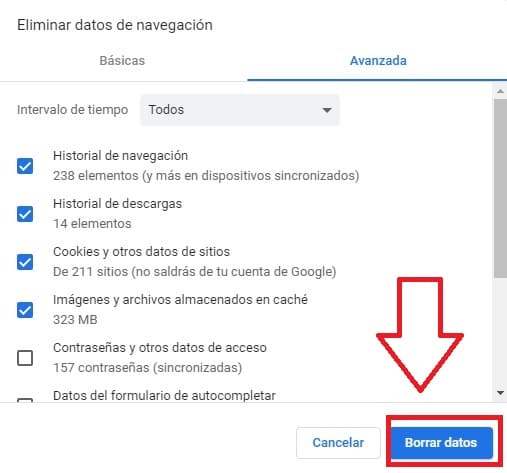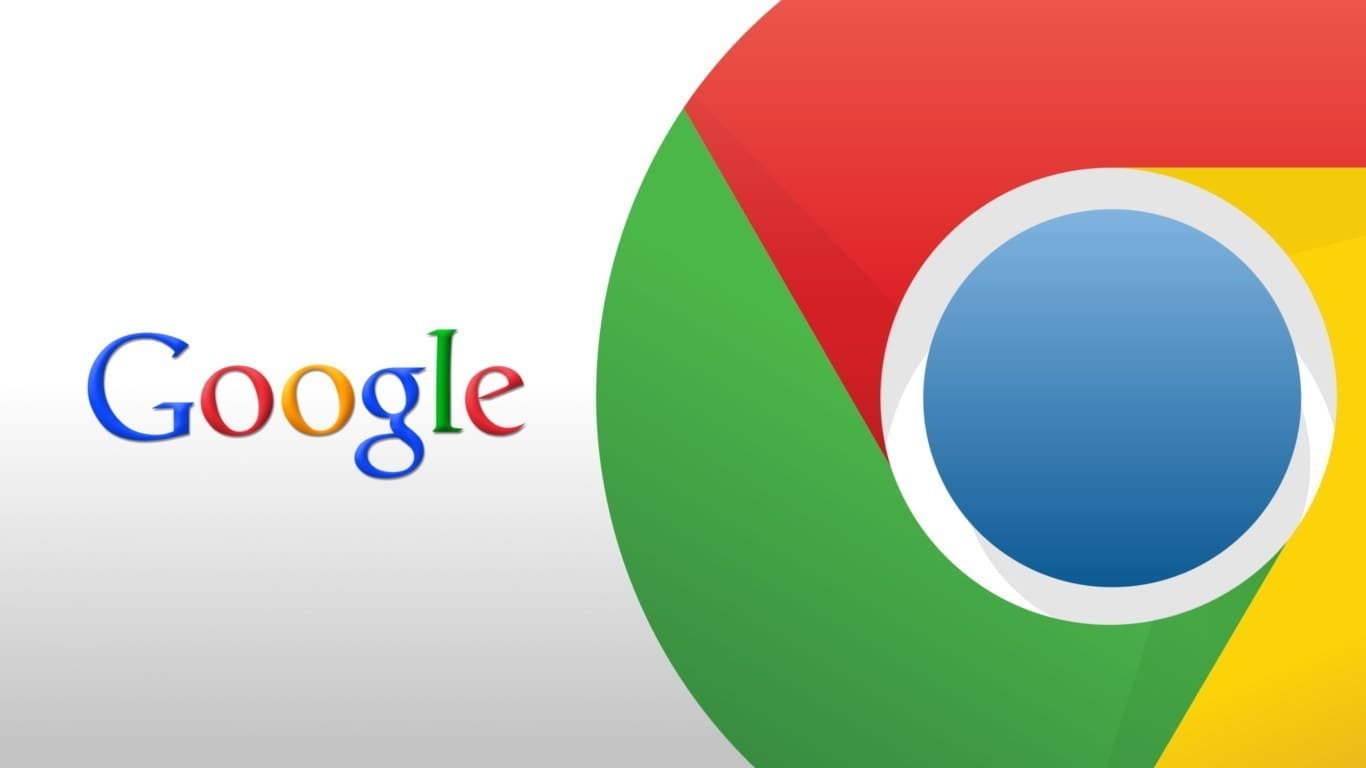
Esta mañana me pasó algo curioso, estaba trabajando con mis páginas webs y de repente Google Chrome dejó de funcionar. En un principio pensé que se debía a problemas de conexión de Internet por lo que decidí reiniciar el PC. Cuando Win 10 se reinició al principio todo parecía estar bien pero una vez más presente problemas para navegar en Google Chrome, lo cual era estresante. Por suerte, y después de ver algunos tutoriales conseguí solucionar esta incidencia, por ello he decidido hacer este tutorial con consejos para reparar Google Chrome.
Tabla De Contenidos
Google Chrome No Responde
Si te ha ocurrido esto, lo primero que debes hacer es seguir estos pasos, recuerda.. uno detrás de otro de esta forma podrás reparar Google Chrome fácil y rápido.
Comprueba Tu Conexión
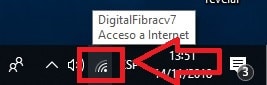
Es posible que Google Chrome no responde porque tengas problemas con tu conexión, para ello acude a la parte inferior derecha de la barra de tarea y comprueba que la señal de Internet llega correctamente.

En el caso de que te llegue bien la conexión a Internet prueba si este problema al navegar con Google Chrome es extrapolable a otros navegadores. Prueba por ejemplo, Internet Explorer, si puedes navegar correctamente es síntoma inequívoco de que Google Chrome dejó de funcionar.
Prueba Google Chrome En Modo Incógnito
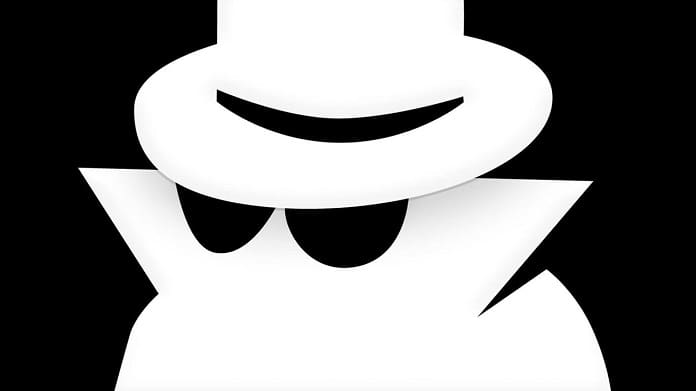
Si Google Chrome no carga intenta acceder al modo incógnito, es muy probable que así te funcione ya que este modo no carga ni caché, ni cookies, ni extensiones. Para acceder al modo incógnito de Google Chrome vamos arriba a la derecha del navegador en los puntos suspensivos y pulsamos sobre «Nueva Ventana De Incógnito».
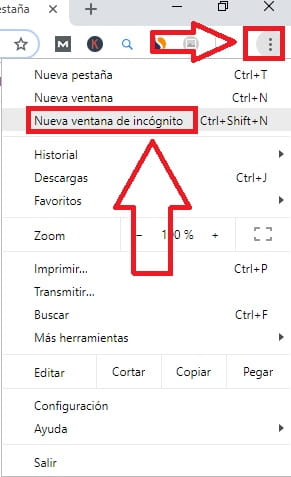
Vacía La Caché Y Las Cookies
Si Chrome no carga algunas páginas es muy probable que se trate de una problema de caché, por lo que deberás eliminar el caché por completo de Google Chrome. Para ello, ve arriba a la derecha del navegador donde están los 3 puntos suspensivos> Más Herramientas> Borrar datos de navegación.
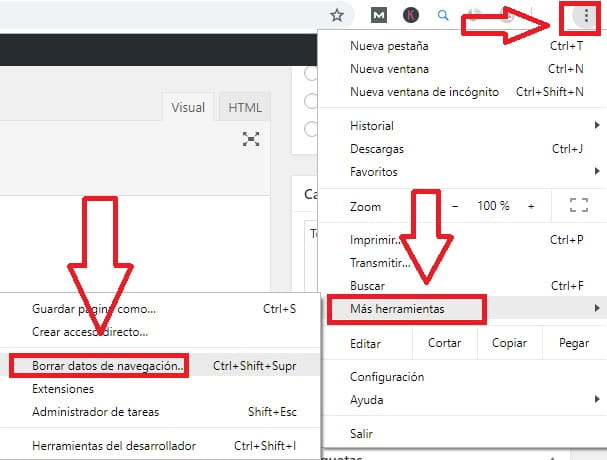
Una vez dentro le damos a «Borrar Datos» y listo.
Inhabilita Las Extensiones
Por último para reparar Google Chrome, este el único método de la lista que finalmente me funcionó y fue deshabilitar extensiones, concretamente Adblock. Lo más extraño es que llevaba semanas con Adblock y no fue hasta inhabilitarla que no he podido solucionar los problemas para navegar en Google Chrome. Para eliminar una extensión pon el ratón encima pulsa el botón derecho y pulsa en eliminar.
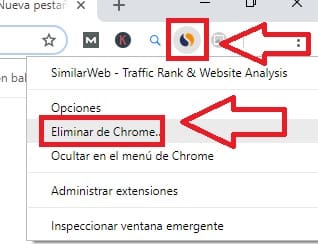
Quizás Te Interese:
- Mejores Antivirus Gratis Para Windows 10
- Mejores Reproductores De Video Windows 10
- Mejores Programas Para Recuperar Archivos
Espero que con estos pasos hayáis podido reparar Google Chrome fácilmente, si quieres puedes dejarme un comentario abajo y lo vemos. No olvides compartir este tutorial si te ha sido útil, eso me ayuda mucho, ¡ gracias por tu apoyo !.